新建 Microsoft PowerPoint 幻灯片
- 格式:ppt
- 大小:106.50 KB
- 文档页数:46


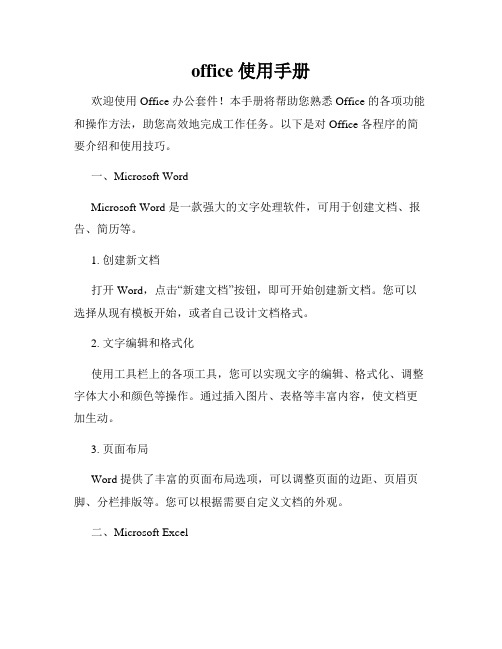
office 使用手册欢迎使用 Office 办公套件!本手册将帮助您熟悉 Office 的各项功能和操作方法,助您高效地完成工作任务。
以下是对 Office 各程序的简要介绍和使用技巧。
一、Microsoft WordMicrosoft Word 是一款强大的文字处理软件,可用于创建文档、报告、简历等。
1. 创建新文档打开 Word,点击“新建文档”按钮,即可开始创建新文档。
您可以选择从现有模板开始,或者自己设计文档格式。
2. 文字编辑和格式化使用工具栏上的各项工具,您可以实现文字的编辑、格式化、调整字体大小和颜色等操作。
通过插入图片、表格等丰富内容,使文档更加生动。
3. 页面布局Word 提供了丰富的页面布局选项,可以调整页面的边距、页眉页脚、分栏排版等。
您可以根据需要自定义文档的外观。
二、Microsoft ExcelMicrosoft Excel 是一款流行的电子表格程序,可用于数据分析、统计和图表制作。
1. 数据输入和编辑在 Excel 中,您可以创建电子表格并输入数据。
利用公式和函数,您能够对数据进行计算、排序和筛选。
双击单元格即可进行编辑操作。
2. 图表制作Excel 提供了丰富的图表选项,您可以根据数据类型选择合适的图表类型,然后通过简单的操作生成高质量的图表和图形。
3. 数据分析Excel 内置了强大的数据分析工具,如排序、筛选、透视表和条件格式等。
这些工具帮助您把握数据的变化趋势和规律。
三、Microsoft PowerPointMicrosoft PowerPoint 是一款专业的演示软件,可用于创建幻灯片和演示文稿。
1. 幻灯片设计打开 PowerPoint 后,您可以选择幻灯片的设计模板,并进行个性化设置,添加背景、主题和过渡效果,使您的演示更具吸引力。
2. 添加内容在每页幻灯片上,您可以添加文字、图像、视频和音频等内容。
通过动画和音效,使演示更加生动有趣。
3. 演示播放演示制作完成后,您可以选择从当前页开始播放,或者设置自动播放。

PPT如何在幻灯片中添加分组和层PPT(Microsoft PowerPoint)是一种常用的演示文稿制作工具,通过它可以创建各种精美的幻灯片展示。
在制作幻灯片时,为了更好地组织和管理幻灯片中的内容,我们经常需要使用分组和层的功能。
本文将介绍如何在PPT中添加分组和层,以及如何利用这些功能提升幻灯片的效果和可读性。
一、添加分组添加分组可以将多个对象或图形进行组合,并统一管理和操作。
以下是在PPT中添加分组的具体步骤:1. 打开PPT软件,并新建一个幻灯片。
在幻灯片中插入多个需要进行分组的对象或图形,如文字框、图像等。
2. 选中需要进行分组的多个对象或图形,可以按住Ctrl键并依次点击它们,也可以框选多个对象。
3. 在PPT的菜单栏中,选择“格式”选项卡,然后点击“组合”下拉菜单,选择“组合”。
4. 在“组合”子菜单中,选择“组合”(或者可以选择“组合成组”等类似选项)。
5. 分组完成后,可通过选中分组后的对象框,一起移动、缩放、旋转或更改格式等。
二、调整分组一旦创建了分组,我们还可以对其进行调整,以满足不同的设计需求。
下面是一些常见的分组调整操作:1. 解散分组:若需要对分组进行修改,或者取消分组,可选中分组后,点击“格式”菜单中的“组合”子菜单,选择“取消组合”。
2. 按顺序进行分组:当幻灯片中有多个分组时,我们可以选择调整它们的顺序。
选中一个分组后,在“格式”菜单中的“组合”子菜单中,选择“上移”或“下移”来改变分组的层级。
三、添加层在PPT中添加层可以实现对象之间的遮挡和叠放效果,使幻灯片展示更具层次感。
以下是在PPT中添加层的具体步骤:1. 选择一个对象,例如图片或形状等。
2. 在PPT的菜单栏中,选择“格式”选项卡,然后点击“顺序”下拉菜单。
3. 在“顺序”子菜单中,可以选择将对象置于最前、最后,或者在其他对象之前、之后。
4. 通过不断调整对象的顺序,可以实现不同层次的叠放效果。
四、分组和层的应用分组和层的功能可以用于多种设计需求,以下是一些常见的应用场景:1. 素材组合:通过分组多个对象,可以将它们组合成一个整体,方便移动和管理。


PowerPoint的常用操作1、插入新幻灯片默认情况下,启动PowerPoint2003时,系统新建一份空白演示文稿,并新建1张幻灯片。
我们可以通过下面三种方法,在当前演示文稿中添加新的幻灯片:方法一:快捷键法。
按“Ctrl+M”组合键,即可快速添加1张空白幻灯片。
方法二:回车键法。
在“普通视图”下,将鼠标定在左侧的窗格中,然后按下回车键(“Enter”),同样可以快速插入一张新的空白幻灯片。
方法三:命令法。
执行“插入→新幻灯片”命令,也可以新增一张空白幻灯片2、应用幻灯片设计模板默认情况下新建一份空白演示文稿,新建的幻灯片白底的,非常单调,我们可以通过应该设计模板,可以快速设置整个文稿中幻灯片的背景和样式等.步骤:“格式→ 幻灯片设计→在右边“任务窗格”中点击选择一种设计模板3、选择幻灯片版式在标题幻灯片下面新建的幻灯片,默认情况下给出的是“标题和文本”版式,我们可以根据需要重新设置其版式。
步骤:“格式→ 幻灯片版式→在右边“任务窗格”中点击选择一种版式4、在幻灯片中插入文本框通常情况下,在演示文稿的幻灯片中添加文本字符时,需要通过文本框来实现。
1、执行“插入→文本框→水平(垂直)”命令,然后在幻灯片中拖拉出一个文本框来。
2、将相应的字符输入到文本框中。
3、设置好字体、字号和字符颜色等。
4、调整好文本框的大小,并将其定位在幻灯片的合适位置上即可。
(注:移动文本框位置方法是,先单击文字,文字周围就出现斜线边框,之后移动鼠标到斜线边框上,再按住鼠标左键不放,然后拖动鼠标到合适位置放开)5、插入图片为了增强文稿的可视性,向演示文稿中添加图片是一项基本的操作。
1、执行“插入→图片→来自文件”命令,打开“插入图片”对话框。
2、定位到需要插入图片所在的文件夹,选中相应的图片文件,然后按下“插入”按钮,将图片插入到幻灯片中。
3、用拖拉的方法调整好图片的大小,并将其定位在幻灯片的合适位置上即可6、插入声音为演示文稿配上声音,可以大大增强演示文稿的播放效果。